在现代社会,笔记本电脑已经成为我们日常生活和工作中不可或缺的工具。无线网络连接则是笔记本电脑上网的重要方式之一,无论是在家中、办公室还是咖啡馆,我们都希望能够轻松连接到无线网络。然而,对于一些初学者或者初次使用某款笔记本的用户来说,找到并设置无线网络可能会显得有些困难。本文将围绕“笔记本无线网络设置在哪里”这一关键词,详细介绍如何在不同操作系统和不同品牌的笔记本电脑上设置无线网络连接。
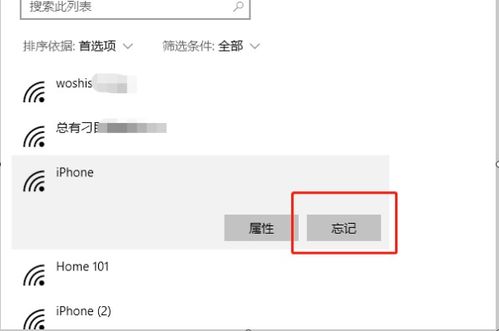
首先,我们要明确的是,笔记本的无线网络设置通常与操作系统密切相关。目前市场上主流的操作系统包括Windows和macOS。接下来,我们将分别介绍在这两种操作系统中如何进行无线网络设置。
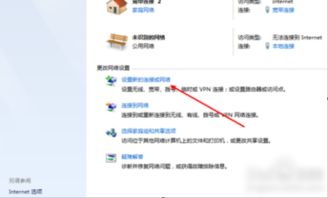
对于使用Windows操作系统的笔记本用户来说,设置无线网络通常是一个相对简单的过程。Windows系统提供了直观的用户界面,方便用户进行各种网络设置。
1. 打开网络和共享中心:
在Windows 7系统中,你可以通过点击任务栏右侧的网络图标,选择“打开网络和共享中心”来进入设置界面。
在Windows 10或更高版本中,点击任务栏右下角的网络图标,然后选择“网络设置”或“网络和Internet设置”,接着找到并点击“更改适配器选项”或“Wi-Fi”选项。
2. 寻找可用的无线网络:
在网络和共享中心或网络设置界面中,你会看到一个名为“管理无线网络”或“Wi-Fi”的选项。点击它,系统会列出当前可用的无线网络。
3. 连接到无线网络:
从列出的无线网络中选择你想要连接的网络,然后点击“连接”按钮。如果网络需要密码,系统会提示你输入网络安全密钥(即Wi-Fi密码)。
4. 配置网络设置(可选):
连接成功后,你还可以进一步配置网络设置,如网络类型(家庭网络、工作网络或公共网络)、代理设置等。这些设置通常可以在网络和共享中心或网络设置界面的高级选项中找到。
对于使用macOS操作系统的MacBook用户来说,设置无线网络同样是一个简单且直观的过程。macOS系统提供了强大的网络管理工具,帮助用户轻松管理网络连接。
1. 打开系统偏好设置:
点击屏幕左上角的苹果图标,选择“系统偏好设置”,然后在弹出的窗口中找到并点击“网络”图标。
2. 选择Wi-Fi网络:
在网络设置界面中,你会看到左侧的网络服务列表。找到并点击“Wi-Fi”选项。
在右侧的Wi-Fi网络列表中,选择你想要连接的网络。如果网络需要密码,系统会提示你输入Wi-Fi密码。
3. 配置网络设置(可选):
连接成功后,你可以点击右下角的“高级”按钮来配置更详细的网络设置,如DNS服务器、代理设置等。
虽然不同操作系统在无线网络设置上的流程大同小异,但不同品牌的笔记本电脑可能会在某些细节上有所不同。例如,一些品牌可能会在其预装的软件或驱动程序中添加额外的网络管理工具或快捷键。
1. 联想(Lenovo)笔记本:
联想笔记本通常在其预装的Lenovo Settings或Lenovo Vantage软件中提供了网络管理工具,用户可以通过这些工具来快速管理网络连接。
2. 惠普(HP)笔记本:
惠普笔记本的无线网络设置通常与Windows或macOS系统的标准设置流程一致。不过,HP Connection Manager或HP Support Assistant等软件可能会提供一些额外的网络诊断和优化功能。
3. 戴尔(Dell)笔记本:
戴尔笔记本的无线网络设置也可以通过Windows或macOS系统的标准设置流程来完成。此外,Dell Command Update和Dell Power Manager等软件可能会提供一些与网络相关的更新和管理功能。
4. 华硕(ASUS)笔记本:
华硕笔记本通常在其预装的ASUS Smart Gesture或ASUS Live Update等软件中提供了网络管理工具。用户可以通过这些工具来管理网络连接、更新驱动程序等。
在设置无线网络的过程中,用户可能会遇到一些常见问题。以下是一些常见问题及其解决方法:
1. 无法找到无线网络:
确保你的笔记本已启用Wi-Fi功能。在Windows系统中,你可以通过点击任务栏右侧的网络图标来检查Wi-Fi开关状态;在macOS系统中,则可以通过点击屏幕右上角的Wi-Fi图标来检查。
检查你的路由器是否已开启并正常工作。尝试重启路由器以解决问题。
确保你的笔记本与路由器之间的距离不太远,且没有障碍物阻挡信号。
2. 无法连接到无线网络:
检查你输入的Wi-Fi密码是否正确。注意大小写和特殊字符的输入。
尝试忘记该网络并重新连接。在Windows系统中,你可以在网络和共享中心或网络设置界面的管理无线网络选项中找到并删除该网络;在macOS系统中,则可以在网络设置界面的Wi-Fi选项
28.97MNFC读写身份app
76.49M进击的正太
72.89M三国格斗游戏
64.76M追光者
85.19M3D狂野飞车街头狂飙
4.58MAmorous
26.93M灭这下糟糕了
31.81M极地拯救疯狂逃亡
900.29K执业兽医
34.28M执业兽医资格
本站所有软件来自互联网,版权归原著所有。如有侵权,敬请来信告知 ,我们将及时删除。 琼ICP备2024021917号-2